Maksimere begrenset lagringsplass på iPhone, slik er det
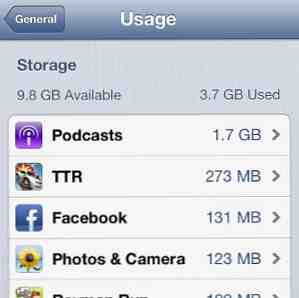
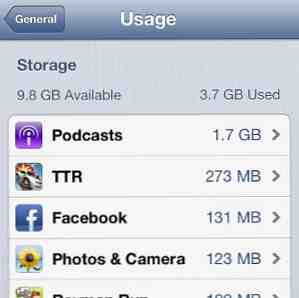 IPhone mangler utvidbar lagring Hvordan lage ditt eget utvidbart minne til iPhone, iPad eller iPod Touch Slik lager du ditt eget utvidbart minne til iPhone, iPad eller iPod Touch Read More har alltid vært et sårt punkt. Minnet i enheten når det er kjøpt, er alt det noen gang vil ha. Trenger mer? Kjøp en ny iPhone.
IPhone mangler utvidbar lagring Hvordan lage ditt eget utvidbart minne til iPhone, iPad eller iPod Touch Slik lager du ditt eget utvidbart minne til iPhone, iPad eller iPod Touch Read More har alltid vært et sårt punkt. Minnet i enheten når det er kjøpt, er alt det noen gang vil ha. Trenger mer? Kjøp en ny iPhone.
Apple har økt lagringen tilgjengelig gjennom årene, men det er en taper kamp. Høyhastighets mobilforbindelser, kombinert med 3D-spill og HD-video, gjør at 64 GB-modellen er enkel å fylle. De fleste iPhone-brukere vil etter hvert møte iPhone-lagringsplassbegrensninger. Heldigvis er det måter å jobbe rundt dem.
Synkroniser færre sanger
Når du kobler iPhone til datamaskinen, har du muligheten til å synkronisere musikk, filmer og andre medier. Slik synkroniserer du iTunes-bibliotek med musikkmappene dine Slik synkroniserer du iTunes-biblioteket med musikkmappene dine Les mer. Hvis du er som de fleste brukere, slår du disse funksjonene på når du kjøpte iPhone. Og nå spiser mediene din lagring.
Åpne iTunes og åpne iPhone's synkroniseringsalternativer. På bunnen vil det være et alternativ til “Synkroniser bare merkede sanger og video” med en boks ved siden av den. Sjekk det.

Gå nå til Musikk fane. Klikk på “Utvalgte spillelister, artister, album og sjangere” alternativknappen og fjern de merkbare alternativene nedenfor hvis de allerede er merket. Nå gå gjennom biblioteket ditt og sjekk bare musikken du absolutt må har på enheten din.
Synkroniser bare den nyeste media
Fortsett deretter videre til Filmer, TV-programmer og Podcasts faner (i hvilken som helst rekkefølge du velger.) På toppen av hver fane vil det være en avkrysningsboks ved siden av “Inkluder automatisk” sammen med rullegardinmenyene som lar deg fylle ut alternativene. Du kan bruke disse for å redusere dataforbruket.
For eksempel lytter jeg på mange podcaster, men jeg pleier å bare høre på den nyeste episoden og kan bare laste ned senere episoder hvis jeg bestemmer jeg trenger dem. På grunn av dette kan jeg endre min “automatisk inkludere” alternativer slik at bare den siste episoden av hver podcast blir synkronisert automatisk.

Å gjøre dette sparer omtrent tre gigabyte data på enheten min (jeg lytter til mange podcaster!) Du får se enda større besparelser hvis du bruker de samme innstillingene med filmer og TV-programmer. En enkelt HD-film kan ta opp flere gigabyte data.
Ett ord med advarsel, men hvis du prøver å laste ned en HD-video som ikke lenger er synkronisert mens du er på farten, kan du overskride det månedlige dataregningen innen bare noen få timer.
Reduser mediekvalitet
La oss gå tilbake til hovedmenyen Sammendrag fanen i synkroniseringsgrensesnittet i iTunes. Alternativområdet inneholder to flere potensielt nyttige alternativer. De er “Foretre standarddefinisjonsvideoer” og “Konverter høyere bitrate sanger til 128 kbps AAC.”

Begge disse alternativene handler mediekvalitet i bytte for ekstra iPhone-lagringsplass.
Ved å bruke bare standarddefinisjonsvideo, kan du pakke inn to eller tre ganger så mange videoer i samme minne på den dyre skarpheten. Videoer vil bli uklart, og fine detaljer vil være vanskelig å gjøre.
Konvertering av sanger til et lavere bithastighet vil resultere i en mindre dramatisk forbedring, men du vil fortsatt kunne klare noen flere sanger. De fleste brukere vil kjempe for å legge merke til reduksjon i kvalitet, også. De grunnleggende buntede øreproppene som er pakket med iPhone, er ikke gode nok til å gi et lavere bithastighet skiller seg ut.
Bruk iTunes Match (eller annen Streaming Media Service)
Hvis du har brukt alternativene ovenfor, har likevel problemer med å holde dataene dine i sjakk (eller du kan ikke bare miste tilgang til all musikk), er det på tide å sjekke ut iTunes Match.
Denne tjenesten gjør automatisk musikk som du har i biblioteket ditt, tilgjengelig på en annen Apple-enhet med tilgang til iCloud. Det gjør dette ved å streame musikk fra Apples servere. Det meste av samlingen trenger ikke engang å bli lastet opp - hvis musikken er på iTunes, trenger Apple bare å verifisere at du eier den.
Fordelen er åpenbar. Hvis du kan streame musikk ved hjelp av mobildata, trenger ikke samlingen din på iPhone, og frigjør iPhone-lagringsplassen din.
Ulempene? Det er $ 25 per år. Hvis du hører på mye av musikk på farten (noen timer om dagen eller mer), kan du tygge gjennom båndbreddehetten. Lagre mobildata: 5 Smarte måter å redusere databruk Lagring av mobile data: 5 klare måter å redusere databruk Hvis du er i begrenset omfang mobil data plan, kan du finne å åpne regningen din for å være harrowing opplevelse. Er det en overbelastningsavgift? Hvor mye? Og hvorfor var det så mye data brukt? Mens ... Les mer. Musikken din vil ikke være tilgjengelig hvis du ikke har en dataforbindelse. Og streaming musikk spiser mer batteri enn å spille det fra iPhone-minnet.
Alternativer inkluderer Amazon Cloud Player og Google Music. Sistnevnte er gratis, og mens det ikke er noen offisiell app, er det uoffisiell støtte fra apps som GoMusic.
Mål og slett unødvendige apper

Alle tipsene som er oppført hittil, hvis det er implementert, bør redusere lagringsplassen som brukes på iPhone med en betydelig mengde. Likevel kan du finne deg selv lavt lagringsplass hvis din woes er helt uavhengig av media. De fleste apps er små, men noen, som spill, kan ta opp mye plass.
Åpen Innstillinger-> Generelt-> Bruks på iPhone. Du ser en liste som den nedenfor. Dette vil fortelle deg hvilke bestemte apper som tar opp data på enheten din. Du kan deretter trykke på en app for å åpne mer detaljert informasjon og deretter trykke på den store, røde Slett app-knappen for å kvitte seg med den.
Husk at å slette en app vil også slette alle dataene i den, så vær forsiktig. Du mister all lagre informasjon som ikke er sikkerhetskopiert.
Konklusjon
Å håndtere begrenset iPhone-lagringsplass er ikke lett. Ofte finner du deg selv å gjøre et kompromiss mellom data på enheten og data streamet fra skyen. Med mange operatører som nå bytter til begrensede månedlige data, er streaming ikke en garantert løsning.
Likevel kan tipsene som er oppført her, lagre mye data. Gjennomføre dem alle kan flytte titalls gigabyte av iPhone.
Har du et tips som jeg savnet? Du er velkommen til å legge det inn i kommentarene.


